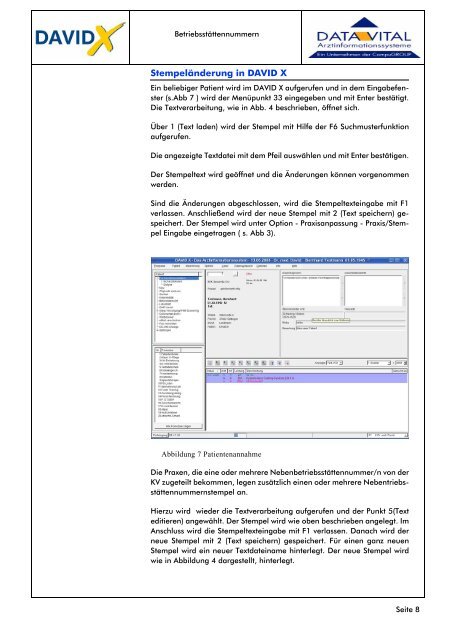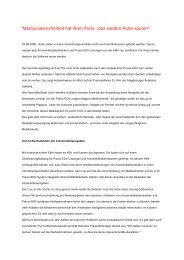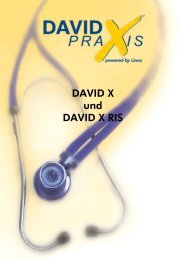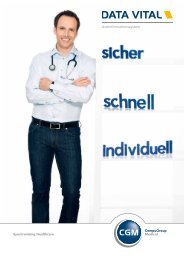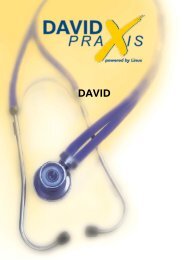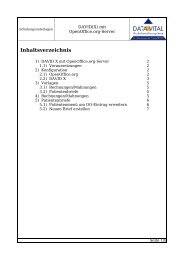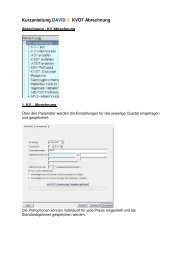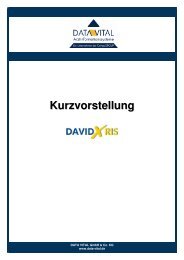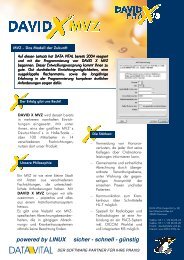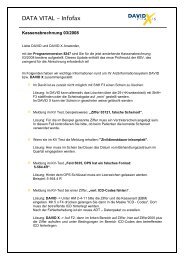VÄndG Infos - Data Vital
VÄndG Infos - Data Vital
VÄndG Infos - Data Vital
Erfolgreiche ePaper selbst erstellen
Machen Sie aus Ihren PDF Publikationen ein blätterbares Flipbook mit unserer einzigartigen Google optimierten e-Paper Software.
Betriebsstättennummern<br />
Stempeländerung in DAVID X<br />
Ein beliebiger Patient wird im DAVID X aufgerufen und in dem Eingabefenster<br />
(s.Abb 7 ) wird der Menüpunkt 33 eingegeben und mit Enter bestätigt.<br />
Die Textverarbeitung, wie in Abb. 4 beschrieben, öffnet sich.<br />
Über 1 (Text laden) wird der Stempel mit Hilfe der F6 Suchmusterfunktion<br />
aufgerufen.<br />
Die angezeigte Textdatei mit dem Pfeil auswählen und mit Enter bestätigen.<br />
Der Stempeltext wird geöffnet und die Änderungen können vorgenommen<br />
werden.<br />
Sind die Änderungen abgeschlossen, wird die Stempeltexteingabe mit F1<br />
verlassen. Anschließend wird der neue Stempel mit 2 (Text speichern) gespeichert.<br />
Der Stempel wird unter Option - Praxisanpassung - Praxis/Stempel<br />
Eingabe eingetragen ( s. Abb 3).<br />
Abbildung 7 Patientenannahme<br />
Die Praxen, die eine oder mehrere Nebenbetriebsstättennummer/n von der<br />
KV zugeteilt bekommen, legen zusätzlich einen oder mehrere Nebentriebsstättennummernstempel<br />
an.<br />
Hierzu wird wieder die Textverarbeitung aufgerufen und der Punkt 5(Text<br />
editieren) angewählt. Der Stempel wird wie oben beschrieben angelegt. Im<br />
Anschluss wird die Stempeltexteingabe mit F1 verlassen. Danach wird der<br />
neue Stempel mit 2 (Text speichern) gespeichert. Für einen ganz neuen<br />
Stempel wird ein neuer Textdateiname hinterlegt. Der neue Stempel wird<br />
wie in Abbildung 4 dargestellt, hinterlegt.<br />
Seite 8